كيفية النسخ الاحتياطي ملاحظات على iPhone X / 8/7/6 إلى جهاز الكمبيوتر / ماك
هناك العديد من الأشخاص الذين يستمرون في ملاحظة كل شيءالأشياء التي قد تكون مفيدة لهم في المستقبل؟ حسنا ، إذن هذا المقال خاص بهم. يمكن أن يكون نسخ الملاحظات احتياطيًا على جهاز iPhone على جهاز الكمبيوتر / جهاز Mac أمرًا منقذًا للحياة ، حيث قد تفقد البيانات التي تقوم بإعادة التعيين بشدة أو يتم حذف الملاحظات عن طريق الخطأ أو حتى إذا فقدت هاتفك ، فيمكنك استعادتها كما لو كنت قد قمت بنسخها احتياطيًا على جهاز الكمبيوتر الخاص بك / ماك. هناك عدة طرق يمكن أن تساعدك على عمل نسخة احتياطية من ملاحظات iPhone على جهاز الكمبيوتر. هنا ، ستعرف 4 طرق مدهشة حول كيفية نسخ الملاحظات الاحتياطية على iPhone X / 8/7/6 إلى جهاز الكمبيوتر / ماك.
- الطريقة 1: كيفية النسخ الاحتياطي ملاحظات على iPhone إلى جهاز الكمبيوتر / ماك
- الطريقة 2: كيفية عمل نسخة احتياطية من الملاحظات على iCloud
- الطريقة الثالثة: كيفية عمل نسخة احتياطية من ملاحظات iPhone إلى Gmail
- الطريقة الرابعة: كيفية عمل نسخة احتياطية من الملاحظات على iTunes
الطريقة 1: كيفية النسخ الاحتياطي ملاحظات على iPhone إلى جهاز الكمبيوتر / ماك
أسرع وأسهل طريقة للنسخ الاحتياطي على الملاحظاتيستخدم جهاز iPhone إلى جهاز الكمبيوتر / جهاز Mac https://www.tenorshare.com/products/icarefone.html. iCareFone يجعل عملك من عمل نسخة احتياطية من الملاحظات في بعض النقرات فقط. الملاحظات التي يتم نسخها احتياطيًا على جهاز الكمبيوتر / جهاز Mac بتنسيق قابل للقراءة. يتيح لك خيار إرسال الملاحظات بشكل جماعي أو انتقائي. أفضل ما في هذه الأداة هو أنها تنقل في اتجاهين: أجهزة iOS إلى جهاز الكمبيوتر / Mac أو العكس ، كما أنها تدعم iPhone X و iPhone 8/8 Plus و iPhone 7/7 Plus و iPhone 6 / 6s وغيرها النماذج السابقة. تُعرف هذه الأداة أيضًا بأداة النسخ الاحتياطي لـ iPhone Notes.
خطوات حول كيفية عمل نسخة احتياطية من الملاحظات على iPhone على جهاز الكمبيوتر / Mac:
1. قم أولاً بتنزيل وتثبيت Tenorshare iCareFone على جهاز الكمبيوتر / جهاز Mac.
2. ثم قم بتشغيل iCareFone على جهاز الكمبيوتر الخاص بك / Mac ، وقم أيضًا بتوصيل iPhone باستخدام مزامن USB.
3. سوف تكون قادرًا على رؤية مربع حوار "Trust This Computer" على جهاز الكمبيوتر / جهاز Mac ، وإلغاء قفل جهاز iPhone وإدخال رمز المرور لتوصيل جهاز iPhone بجهاز الكمبيوتر / جهاز Mac.
4. الآن انقر على خيار "النسخ الاحتياطي والاستعادة" الذي سيكون في القائمة العليا.

5. اختر بعد ذلك خيار "الملاحظات والمرفقات" من القائمة.
6. يمكنك أيضًا تحديد موقع لتخزين الملاحظات الخاصة بك والتي يمكنك أن ترى في أسفل الشاشة.
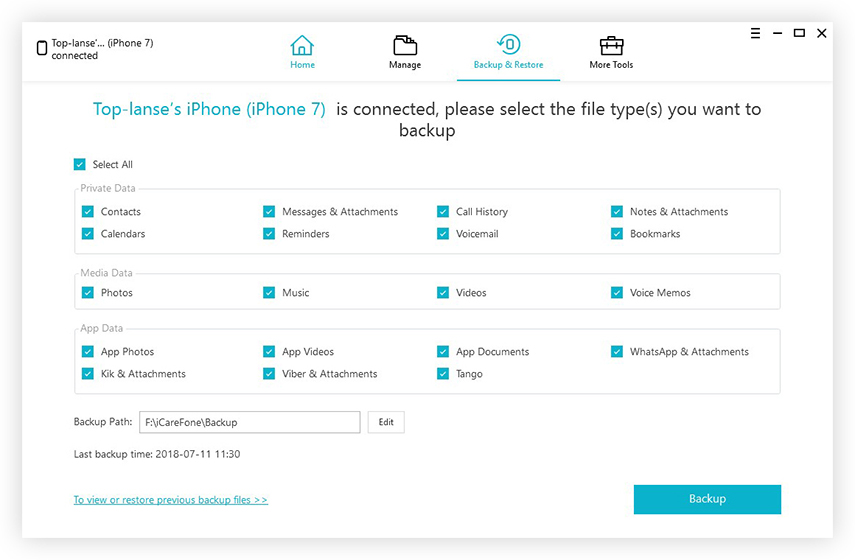
7. الآن انقر على زر "النسخ الاحتياطي" ، وسوف يستغرق بعض الوقت لإكمال عملية النسخ الاحتياطي ويمكنك حتى عرض البيانات التي تم نسخها احتياطيًا.

يمكنك دائمًا عرض الملاحظات التي تم نسخها احتياطيًا بالنقر فوق "عرض بيانات النسخ الاحتياطي" أو فتح قائمة النسخ الاحتياطي.

الطريقة 2: كيفية عمل نسخة احتياطية من الملاحظات على iCloud
يمكن أيضًا عمل نسخ احتياطية من الملاحظات باستخدام iCloud. تتضمن هذه الطريقة خطوات قليلة فقط ويمكنك إجراء نسخ احتياطي لملاحظاتك على جهاز الكمبيوتر الخاص بك. ما عليك سوى تمكين عمل نسخة احتياطية من الملاحظات في iCloud بعد ذلك تحتاج إلى فتح تطبيق Notes على جهاز الكمبيوتر الخاص بك لإجراء نسخ احتياطي للملف.
عملية حول كيفية عمل نسخة احتياطية من الملاحظات على iPhone إلى iCloud:
1. انتقل إلى الإعدادات وانقر على iCloud

2. بعد ذلك تحتاج إلى إدخال Apple ID وكلمة المرور أو يمكنك حتى استخدام حساب iCloud لتسجيل الدخول.
3. ابحث لاحقًا عن خيار "ملاحظات" وقم بتمكينه.
4. الآن دعونا نرى كيفية الوصول إلى الملاحظات على ماك.
5. افتح تطبيق Notes ، واختر حفظ ملاحظاتك في iCloud. (قد يكون لديك بالفعل مزامنة الملاحظات كما هو موضح أعلاه) ، ثم انقر فوق المجلد الذي ترغب في استخدامه.

6. الآن حدد الملف الذي تريد الحصول عليه وانقر على زر الاستيراد.
أخيرًا ، سترى رسالة تأكيد ، فقط انقر فوق "استيراد" مرة أخرى.
إذا كنت تستخدم جهاز كمبيوتر يعمل بنظام Windows ، يمكنك زيارة موقع icloud.com وتسجيل الدخول إلى الحساب. حدد "ملاحظات" من أنواع الملفات وستراها.

الطريقة الثالثة: كيفية عمل نسخة احتياطية من ملاحظات iPhone إلى Gmail
يمكنك حتى احتياطي الملاحظات الخاصة بك من iPhone إلىجهاز الكمبيوتر / ماك باستخدام Gmail. هذه الطريقة بسيطة للغاية ، تحتاج فقط إلى فتح ملف على الملاحظات ثم النقر فوق خيار المشاركة الذي يمكنك رؤيته على الشاشة لإرسال الملاحظات عبر Gmail والحصول عليها على جهاز الكمبيوتر / ماك.
1. انتقل أولاً إلى الإعدادات على جهاز iPhone الخاص بك ، وقم بالتمرير لأسفل وابحث عن Mail ، وجهات الاتصال ، والتقويمات >> انقر فوقه.

2. انقر فوق التالي على خيار Gmail الذي ترغب في مزامنته مع Notes ثم تمكينه.
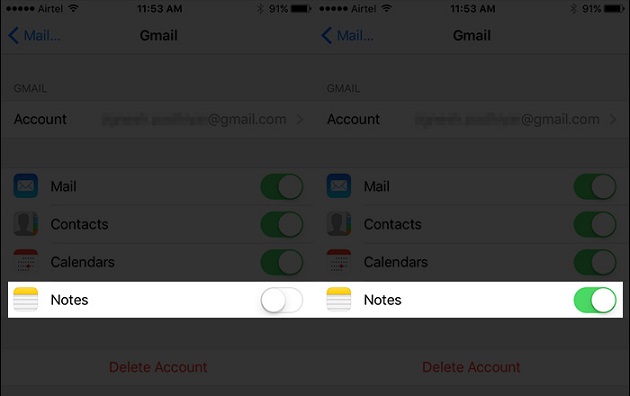
بمجرد فتح حساب Gmail الخاص بك ، ستتمكن من رؤية الملاحظات في الجانب الأيسر داخل خيار COMPOSE. لن تتمكن من تعديل هذه الملاحظات التي يمكنك الوصول إليها من خلال Gmail.
الطريقة الرابعة: كيفية عمل نسخة احتياطية من الملاحظات على iTunes
النسخ الاحتياطي للملاحظات باستخدام iTunes أمر شائع جدًابين مستخدمي Apple ولكن هذه الطريقة ليست سهلة مثل الطريقة الأولى (استخدام Tenorshare iCareFone). يساعدك ذلك على نسخ جميع ملاحظاتك من iPhone إلى جهاز الكمبيوتر / جهاز Mac الخاص بك بسهولة ، لكن يلزمك تثبيت أحدث إصدار من iTunes على جهاز الكمبيوتر / جهاز Mac. سيتم تلقائيًا نسخ جميع ملاحظاتك احتياطيًا من جهاز iPhone إلى جهاز الكمبيوتر / جهاز Mac إلا إذا قمت بتعطيل الوظيفة ولكن يتعذر قراءة الملاحظات التي تم نسخها احتياطيًا.
عملية حول كيفية عمل نسخة احتياطية من الملاحظات إلى iTunes:
1. قم بتشغيل iTunes على جهاز الكمبيوتر الخاص بك وتوصيل جهاز iPhone باستخدام كابل USB.
2. بمجرد اكتشاف iTunes لجهاز iPhone الخاص بك ، انقر فوق زر الجهاز.
3. انقر التالي على الملخص واختر "هذا الكمبيوتر".
4. وأخيرا انقر على خيار النسخ الاحتياطي الآن.

سيتم حفظ جميع ملاحظاتك الخاصة بجهاز iPhone على جهاز الكمبيوتر الخاص بك بمجرد النقر فوق "Back Up Now".
نأمل أن تكون قد تعلمت كيفية عمل نسخة احتياطية لـ iPhoneيلاحظ على جهاز الكمبيوتر أو ماك. لتجربتك الجيدة ونتائج أفضل ، يوصى باستخدام Tenorshare iCareFone. هذه الأداة ليس فقط احتياطية لجميع الملاحظات الخاصة بك ولكن أيضا يعطي العديد من الفوائد التي يمكن أن تجعل عملك بسرعة وتوفير الوقت.
أخبرنا برأيك حول استخدام Tenorshare iCareFone في قسم التعليقات.









